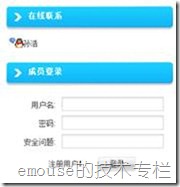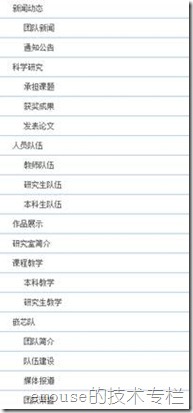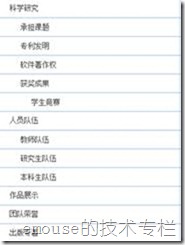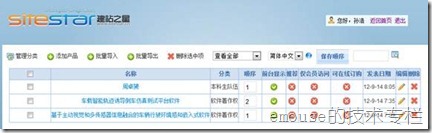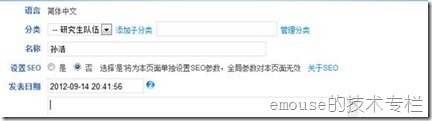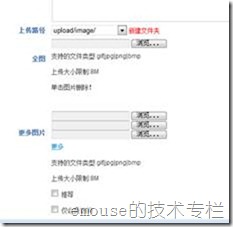实验室网站试运营期间的信息管理
注册
试运营期间使用二级域名http://hhuec.site9.mc-test.com/ 备案完成后使用域名hhuec.com
首先在网站主页注册用户名,实验室成员使用实名制注册,注册完成后可以通过上面的在线联系直接联系由管理员分配后台操作权限,管理员分配后方可使用后台登录,权限分配后无法再从下图入口处进行登录。安全问题中验证码输入错误需要刷新整个页面。
后台管理
后台登录地址http://hhuec.site9.mc-test.com/admin/ 登录页面如下图:
使用之前注册的用户名和密码登录。登录后页面如下。为了防止系统混乱,普通用户只分配添加内容的权限,已添加内容无法再次编辑或者删除,需要联系管理员进行编辑修改。
需要添加内容的主要有两项(后文还有详细操作说明),一项是文章,分类如下:
发票到对应分类的文章则直接链接到导航栏对应版块的列表中。因此在操作时一定注意文章类型。
添加的第二项内容是产品,个人简介,荣誉介绍,作品简介等都属于产品范畴。分类如下:
添加完成后直接链接到导航栏对应目录。
信息添加
团队成员首先添加个人信息,点击产品管理。点击左上角添加产品(权限不一样略有不同)。
选择自己的分类,添加个人信息就选择人员队伍中的分类,添加作品展示就选择作品展示的分类。如下图:
其他地方不用改动,名称填写个人姓名,简介填写简要介绍,产品内容填写个人详细介绍。
如下图所示,全图右侧,上传路径保持不变,点击浏览,选择自己需要上传的图片。此处图片为封面大图,下方可以添加更多图片,对于个人简介来说添加一张正面照就可以了。
注意:上传照片一定将图片分辨率降低后上传,可以将照片打开后使用QQ截图,保存为jpg格式后在上传,上传文件大小一定保证在1M以内,实际500K左右就可以很清晰了,个人简介照片一定要严格命名为姓名_个人简介,包括后面的文章插图,一定要将图片截图缩小上传,服务器空间只有500M,否则一张照片5M很快空间就没有了。
到这里就完成了个人信息的添加,添加比赛作品介绍、专利等方式和添加个人信息方法一样。
文章添加
文章添加同信息添加类似,注意分类选择和插入图片的大小。